V tomto článku vám ukážem veľa spôsobov inštalácie AWS CLI nástroj na vašom Ubuntu 18.04 operačný systém LTS. Začnime.
Inštalácia AWS CLI pomocou správcu balíkov APT:
AWS CLI je k dispozícii v oficiálnom úložisku balíkov systému Ubuntu 18.04 LTS. Inštalácia je teda veľmi jednoduchá.
Najskôr aktualizujte vyrovnávaciu pamäť úložiska balíkov pomocou nasledujúceho príkazu:
$ sudo apt-get aktualizácia
Cache úložiska balíkov by sa mala aktualizovať.

Teraz nainštalujte AWS CLI nasledujúcim príkazom:
$ sudo apt-get nainštalovať awscli
Teraz stlačte r a potom stlačte
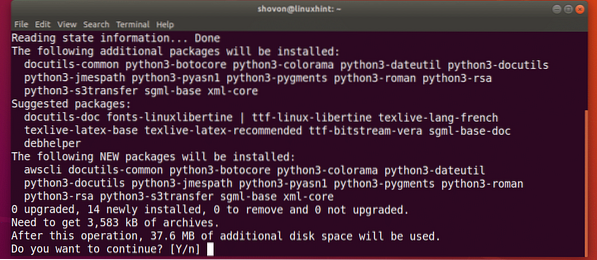
AWS CLI by mali byť nainštalované.
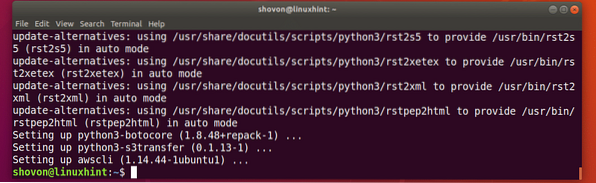
Teraz skontrolujte, či AWS CLI pracuje s nasledujúcim príkazom:
$ aws --verziaAko vidíte, AWS CLI funguje správne.

Inštalácia rozhrania AWS CLI pomocou Python PIP:
AWS CLI je modul Python. Výhoda inštalácie AWS CLI pretože modul Python je taký, že vždy získate aktuálnu verziu systému Windows AWS CLI. Ľahko sa aktualizuje AWS CLI ak je nainštalovaný ako modul Python. Na inštaláciu tiež nepotrebujete super užívateľské oprávnenia AWS CLI ako modul Python. AWS CLI je možné nainštalovať aj do virtuálneho prostredia Pythonu.
AWS CLI je k dispozícii pre Python 2.xa Python 3.X. Pre inštaláciu AWS CLI na Ubuntu 18 potrebujete Python PIP.04 LTS. Python PIP nie je v systéme Ubuntu 18 predvolene nainštalovaný.04 LTS. Ale inštalácia je jednoduchá.
Spustením nasledujúceho príkazu nainštalujte Python PIP:
Pre Python 2.X:
$ sudo apt-get nainštalovať python-pip
Pre Python 3.X:
$ sudo apt-get nainštalovať python3-pipStlačte r a potom stlačte
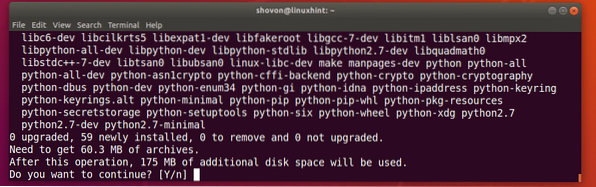
Mal by byť nainštalovaný Python PIP.
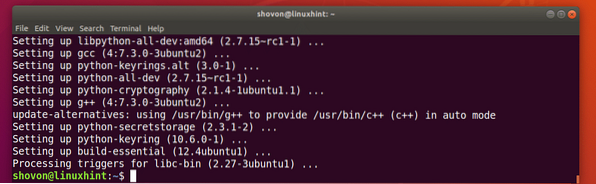
Teraz nainštalujte AWS CLI pomocou PIP pomocou nasledujúceho príkazu:
Python 2.x PIP:
$ pip nainštalovať awscli --upgrade --user
Python 3.x PIP:
$ pip3 nainštalujte awscli --upgrade --userAWS CLI Mal by byť nainštalovaný modul Python.
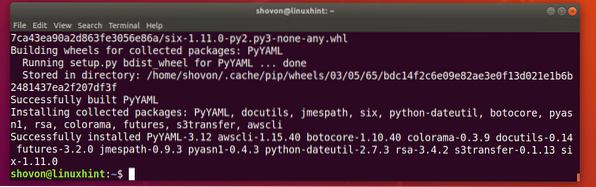
Teraz môžete bežať AWS CLI nasledujúcim príkazom:
Python 2.x Príkaz:
$ python -m awscli --verziaPython 3.x Príkaz:
$ python3 -m awscli --verziaAko môžeš vidieť, AWS CLI pracuje správne.

Základy AWS CLI:
Chcel som ti ukázať ako AWS CLI funguje prakticky. Ale nemám kreditnú kartu, takže nemôžem overiť svoju AWS účet. Nemusíte sa však báť, dám vám dostatok informácií, ktoré vám pomôžu začať AWS CLI na Ubuntu 18.04 LTS.
Používam Ubuntu 18.Balená verzia 04 LTS AWS CLI program, nie modul Python v tejto časti, ale príkazy sú podobné.
Prihláste sa do účtu AWS pomocou AWS CLI:
Najprv musíte nakonfigurovať AWS CLI klienta s povereniami vášho účtu AWS. Vykonáte to nasledujúcim príkazom:
Balík Ubuntu AWS CLI:
$ aws konfigurovaťModul AWS CLI Python:
$ python -m awscli konfigurovať
Teraz zadajte svoj AWS ID prístupového kľúča a stlačte

Teraz zadajte svoj Tajomstvo AWS ID prístupového kľúča a stlačte

Teraz zadajte predvolený názov regiónu. Je to niečo ako us-west-2.

Teraz zadajte predvolený výstupný formát. Môžete si zvoliť medzi predvolenými, v takom prípade stačí stlačiť
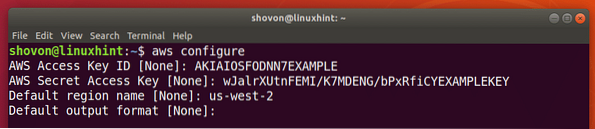
Alebo JSON (JavaScript Object Notation) formáte, v takom prípade zadajte json a stlačte
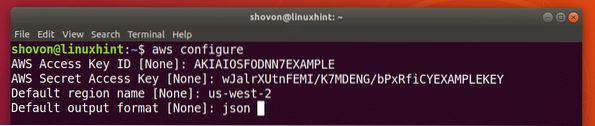
Teraz môžete spravovať svoje webové služby Amazon pomocou AWS CLI.
Konfiguračné súbory z AWS CLI je uložený v ~ /.aws / config a ~ /.aws / poverenia súbor, ako vidíte na snímke obrazovky nižšie.
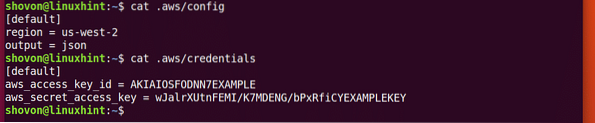
Teraz, ak chcete použiť odlišné prihlasovacie údaje, je potrebné ich iba vymazať ~ /.aws / config a ~ /.aws / poverenia súbor s nasledujúcim príkazom a spustite aws nakonfigurovať ešte raz.
$ rm -v ~ /.aws / config ~ /.aws / povereniaZískanie pomoci s AWS CLI:
Potrebujete vedieť, ako získať pomoc s AWS CLI. Potom na to budete môcť prísť sami. Opäť AWS má skvelého sprievodcu a online dokumentáciu k AWS CLI ktoré môžete použiť.
Spustením nasledujúceho príkazu získate pomoc AWS CLI:
$ aws pomocAlebo
$ python -m awscli pomoc
Alebo
$ python3 -m awscli pomoc
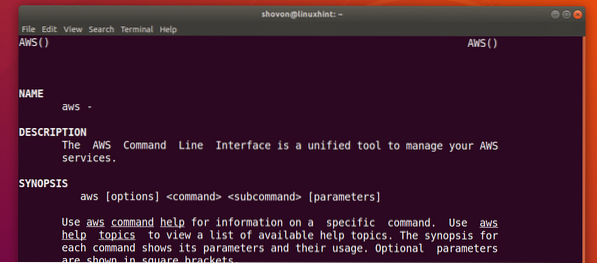
AWS má rôzne služby ako napr EC2, S3 atď. Pomoc s konkrétnymi službami môžete získať nasledovne:
$ aws ec2 pomocAlebo
$ aws s3 pomoc
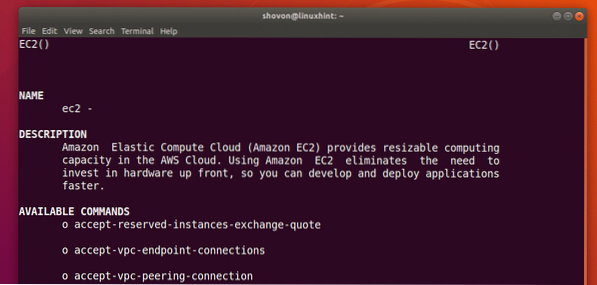
Ďalšie informácie môžete skontrolovať AWS CLIonline dokumentácia na adrese https: // docs.aws.amazonka.com / cli / latest / userguide / cli-chap-vitajte.html
Môžete si tiež stiahnuť PDF manuál na AWS CLI z https: // docs.aws.amazonka.com / cli / latest / userguide / aws-cli.pdf
Takto inštalujete AWS CLI na Ubuntu 18.04 LTS. Ďakujeme, že ste si prečítali tento článok.
 Phenquestions
Phenquestions


